
Cara Mentransfer Musik iTunes ke Samsung dengan Lancar (5 Metode Baru)

Beralih dari iPhone ke perangkat Samsung tidak berarti Anda harus meninggalkan musik iTunes favorit Anda. Baik Anda menggunakan ponsel Galaxy atau perangkat Android lainnya, ada beberapa metode sederhana dan andal untuk mentransfer pustaka iTunes Anda. Dalam panduan ini, Anda bisa mendapatkan 5 cara untuk mentransfer musik iTunes ke Samsung dengan mudah.
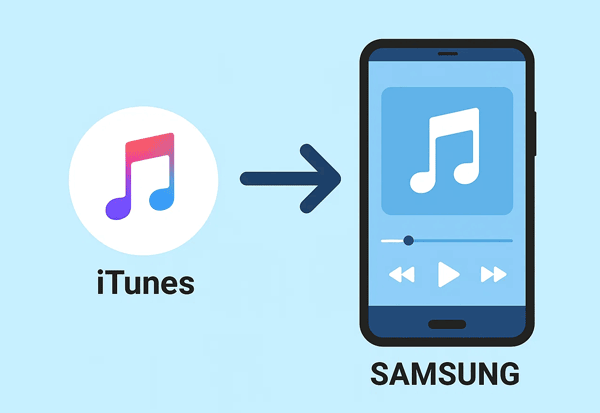
Bagaimana Anda dapat langsung mentransfer musik iTunes ke ponsel atau tablet Samsung Galaxy? Jawabannya adalah dengan menggunakan perangkat lunak Android Phone Backup , aplikasi desktop untuk memulihkan data cadangan iTunes ke perangkat Android . Selain mentransfer musik iTunes, perangkat lunak ini dapat memulihkan cadangan iTunes dan jenis data lainnya seperti video musik, video, acara TV, podcast, daftar putar baru, dan nada dering.
Fitur utama program transfer iTunes ke Android ini:
Unduh perangkat lunak Pencadangan Ponsel Android ini.
Berikut cara mentransfer musik iTunes ke Samsung dengan perangkat lunak ini:
01 Instal dan buka program Android Phone Backup di komputer Anda setelah mengunduhnya. Kemudian hubungkan perangkat Samsung Galaxy Anda ke PC melalui USB.

02 Setelah terhubung, klik "iTunes Library" pada antarmuka, lalu klik "Ekspor media iTunes ke perangkat".
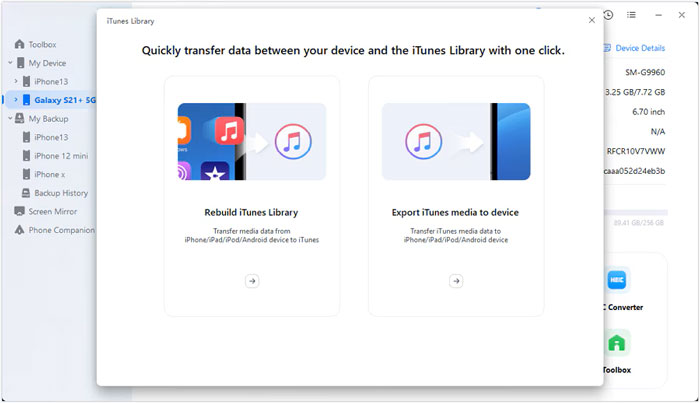
03 Centang opsi "Musik" dan jenis berkas lain yang Anda inginkan. Terakhir, klik "Transfer" untuk memulai proses. Berkas musik iTunes Anda akan diimpor ke ponsel atau tablet Samsung Anda.

Ini mungkin metode yang paling mudah, meskipun memerlukan sedikit usaha manual. Ini ideal jika Anda tidak memiliki pustaka musik yang besar atau memilih untuk tidak menggunakan perangkat lunak tambahan. Namun, cara ini hanya berfungsi untuk musik yang Anda miliki, bukan file streaming Apple Music dengan perlindungan DRM.
Berikut cara menyalin dan menempel musik iTunes ke ponsel Samsung:
Langkah 1: Cari folder media iTunes di komputer Anda. Secara default, folder tersebut biasanya berada di: C:\Users\[Nama Pengguna Anda]\Music\iTunes\iTunes Media.
Langkah 2: Hubungkan ponsel Samsung Anda ke komputer menggunakan kabel USB. Pastikan ponsel Anda dalam mode "File Transfer" atau "MTP".
Langkah 3: Buka folder penyimpanan internal ponsel Anda di komputer, lalu navigasikan ke folder "Musik", atau buat folder baru. Lalu, cukup seret dan letakkan folder musik atau lagu-lagu individual dari folder media iTunes ke folder musik ponsel Samsung Anda.
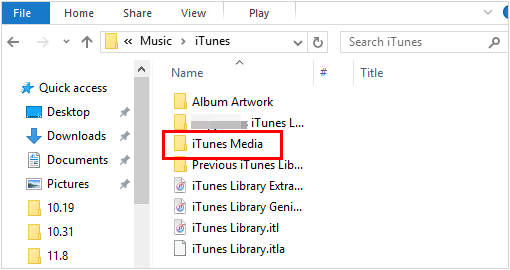
YouTube Music , meskipun utamanya merupakan layanan streaming, memungkinkan Anda mengunggah pustaka musik Anda sendiri ke cloud, yang kemudian dapat diakses dari perangkat apa pun, termasuk Samsung Galaxy Anda. Ini adalah pilihan yang bagus jika Anda menginginkan akses cloud ke pustaka iTunes Anda tanpa bergantung pada penyimpanan lokal di ponsel Anda. Lebih jauh lagi, Anda dapat mengunggah hingga 100.000 lagu ke YouTube Music secara gratis.
Berikut cara menyinkronkan musik iTunes ke Samsung dengan YouTube Music:
Langkah 1: Unduh dan instal YouTube Music di ponsel Samsung Anda. Buka aplikasi tersebut, lalu daftarkan akun. Omong-omong, Anda dapat masuk dengan Akun Google Anda.
Langkah 2: Buka situs web YouTube Music di PC Anda, lalu masuk dengan akun yang sama.
Langkah 3: Klik gambar profil Anda, pilih "Unggah musik", lalu seret dan letakkan berkas atau folder musik Anda dari folder media iTunes ke area unggah.
Langkah 4: Setelah diunggah, lagu-lagu ini akan tersedia untuk streaming atau diunduh melalui aplikasi YouTube Music di ponsel Samsung Anda.
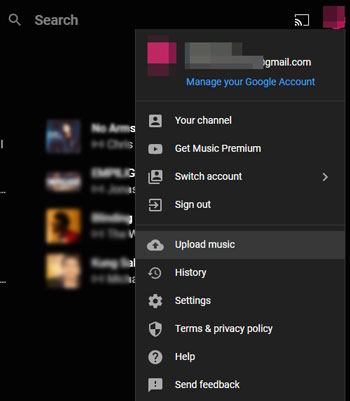
Untuk transisi yang lancar, terutama jika Anda sudah menjadi pelanggan Apple Music, Anda cukup menggunakan aplikasi Apple Music di perangkat Samsung Galaxy Anda. Saat Anda berlangganan Apple Music, seluruh pustaka iTunes Anda (termasuk lagu yang Anda impor dari CD atau dibeli di tempat lain) akan dicocokkan atau diunggah ke Pustaka Musik iCloud.
Begini caranya:
Langkah 1: Cukup unduh aplikasi Apple Music dari Google Play Store di ponsel Samsung Anda.
Langkah 2: Masuk dengan ID Apple Anda, dan seluruh perpustakaan musik berbasis cloud Anda akan dapat diakses.
Langkah 3: Sekarang, Anda dapat mengakses musik iTunes dengan aplikasi ini.

doubleTwist adalah pemutar media pihak ketiga dan alat sinkronisasi populer untuk perangkat Android yang telah lama menjadi favorit bagi mereka yang bermigrasi dari iTunes. Aplikasi ini menawarkan antarmuka yang mudah digunakan dan dapat langsung mengimpor daftar putar dan musik iTunes Anda.
Berikut cara mengimpor lagu iTunes ke ponsel Samsung dengan doubleTwist:
Langkah 1: Unduh dan instal aplikasi doubleTwist pada Samsung Galaxy Anda dari Google Play Store, dan instal aplikasi desktop doubleTwist pada komputer Anda.
Langkah 2: Setelah keduanya terpasang, hubungkan ponsel Samsung Anda ke komputer melalui USB. Aplikasi desktop doubleTwist akan mengenali perangkat Anda dan memberi Anda opsi untuk menyinkronkan pustaka iTunes Anda.
Langkah 3: Anda dapat memilih daftar putar, artis, atau album tertentu untuk ditransfer, dan doubleTwist akan menangani proses konversi dan transfer, memastikan musik Anda dapat diputar di perangkat Samsung Anda.

Memindahkan musik Anda dari iTunes ke ponsel Samsung Galaxy lebih mudah daripada yang terlihat. Jika Anda menginginkan cara yang mudah, Anda dapat menggunakan Android Phone Backup . Ini adalah alat transfer langsung antara Android dan iTunes. Anda dapat mengimpor beberapa berkas media dari iTunes Library ke ponsel Samsung Anda.
Selain itu, metode lain yang disebutkan di atas juga dapat dilakukan. Pilih metode yang paling sesuai untuk Anda dan nikmati musik favorit Anda di perangkat Samsung baru Anda.
Artikel Terkait:
Temukan 10 Alternatif iTunes Teratas untuk Windows
iTunes terus macet di komputer? Bagaimana cara memperbaikinya? (Tips dan trik)
6 Solusi Terbukti untuk Pencadangan dan Pemulihan Samsung [Diperbarui]
Cara Sinkronisasi Kalender iCloud ke Samsung dalam 5 Cara Mudah





